在树莓派上安装 Terminus
本文档详细介绍了在树莓派设备上安装 Terminus 的步骤。
前提条件
- 树莓派设备满足如下要求:
- 硬件:Raspberry Pi 4B 或配备 8GB 内存的 Raspberry Pi 5
- 操作系统:Raspbian 12
- 存储空间:64GB(推荐 SSD)
- 以太网线
- 手机上已安装 TermiPass
- 已创建 Terminus Name
INFO
1. 安装 Terminus
配置 Raspbian 环境以启用必要的功能:
bashecho "$(head -1 /boot/firmware/cmdline.txt) cgroup_enable=cpuset cgroup_enable=memory cgroup_memory=1" | sudo tee /boot/firmware/cmdline.txt echo "kernel=kernel8.img" | sudo tee -a /boot/firmware/config.txt将局域网 IP 地址绑定到 Ubantu 主机名,以确保 DNS 解析稳定:
bashsudo apt install net-tools ifconfig # 查找以 `192.168` 开头的局域网 IP 地址。bashsudo nano /etc/hosts # 添加一行 192.168.xx.xx Ubuntu # 将 xx 替换为你的实际 IP 地址和主机名。重启树莓派设备使变更生效。
bashsudo reboot运行以下命令来安装 Terminus 的最新版本:
shcurl -fsSL https://terminus.sh | bash -INFO
- 如果安装过程中出现错误,使用以下命令先卸载 Terminus OS:
bashbash uninstall_cmd.sh卸载后,重新运行原始安装命令尝试安装。
2. 输入 Terminus Name
安装过程结束时,系统会提示输入域名和 Terminus Name:

如果你的 Terminus 名称是 "alice@myterminus.com",按 Enter 或输入
myterminus.com作为域名,然后输入alice作为 Terminus 名称。如果你的 Terminus 名称是 "alice@helloworld.com",输入
helloworld.com作为域名,然后输入alice作为 Terminus 名称。
INFO
若需使用自定义域名,请确保已按照 创建域名 中的描述完成域名配置。
3. 获取初始系统信息
安装完成后,终端中将显示初始系统信息,包括后续激活所需的配置向导 URL 和初始登录密码。
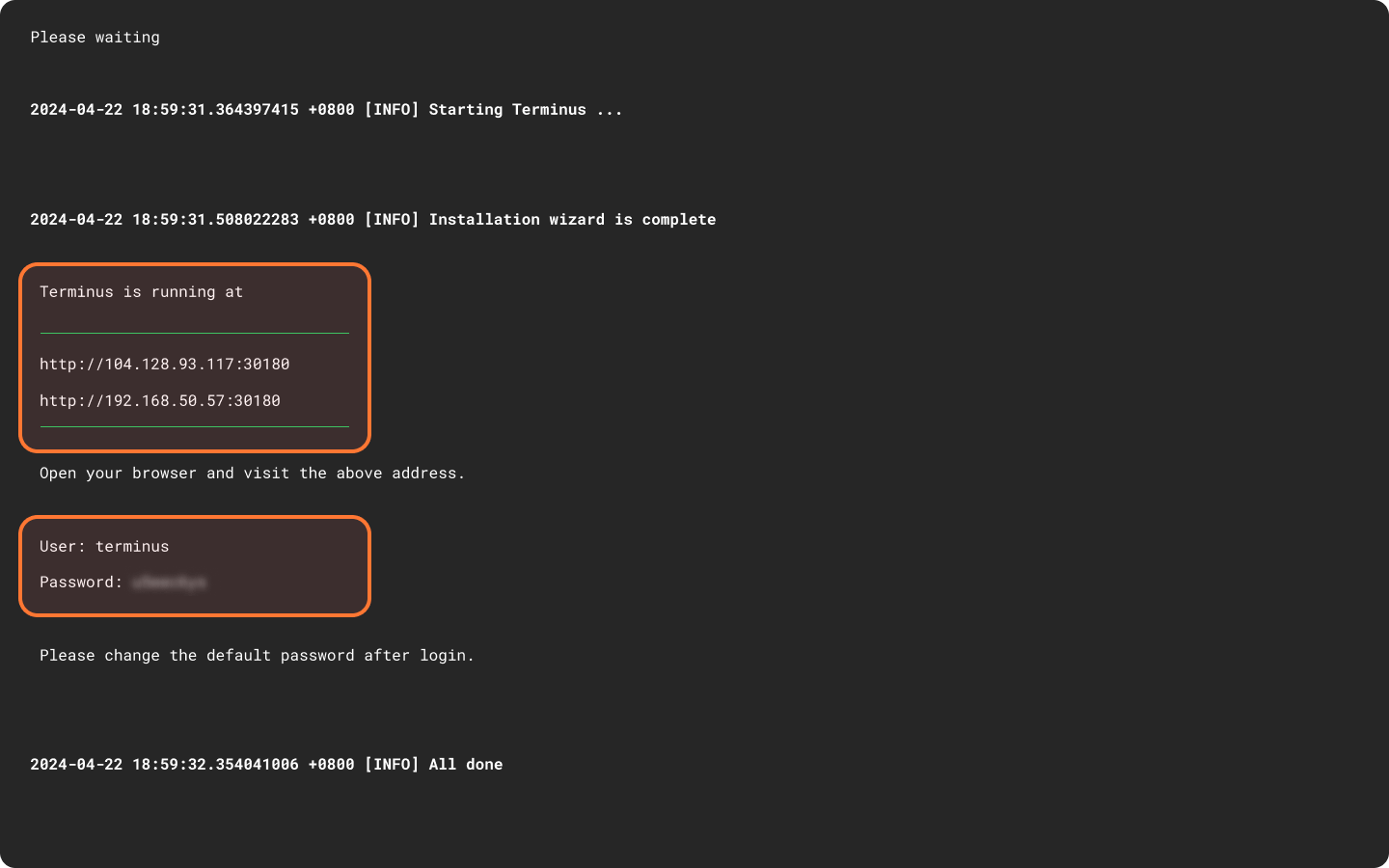
向导 URL
如截图所示,有两个向导 URL:
- 上面一个用于内部网络访问。
- 下面一个用于公共网络访问。
通常情况下,如果你的计算机和 Terminus 处于同一网络,请使用内部网络 URL。如果不在同一网络,使用公共网络 URL。
TIP
使用内部网络 URL 时,请注意:
- 在激活过程中,你可能需要设置反向代理。
- 如果你通过扫描 QR 码激活 TermiPass,请确保你的手机和 Terminus 处于同一网络。
初始登录密码
请记下下方红色方框内的初始一次性密码。你将在向导页面中需要使用它。